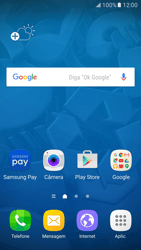Galaxy S7 Como configurar seu celular para receber e enviar e-mails
0 votos
Neste tutorial, você aprenderá a configurar sua conta de e-mail em seu aparelho.
-
Passo 1
Para usar o e-mail no Samsung Galaxy S7, você precisa ter uma conta do [[sp_email_name]] ou de outro provedor. Você precisa estar conectado à rede de dados móveis ou a uma rede Wi-Fi.

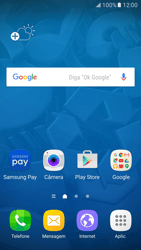
-
Passo 2
Acesse a tela inicial do aparelho.
Clique em Aplic.

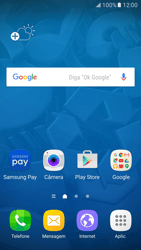
-
Passo 3
Clique em Samsung.

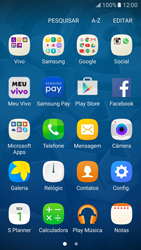
-
Passo 4
Clique em E-mail.

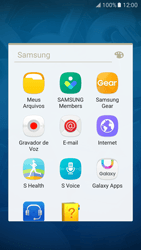
-
Passo 5
Se esta tela for exibida, clique em MAIS. Clique em Configurações e depois em Adicionar conta.
Se esta tela não for exibida, pule para a próxima etapa.

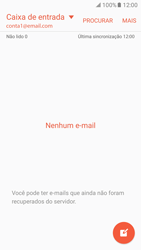
-
Passo 6
Clique em Endereço de e-mail e digite [[sp_email_address]].
Clique em Senha e digite [[sp_email_password]].

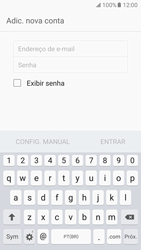
-
Passo 7
Clique em CONFIG. MANUAL.

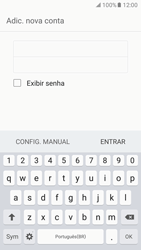
-
Passo 8
Clique em CONTA POP3.

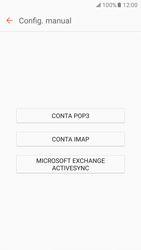
-
Passo 9
No campo Usuário, digite [[sp_email_username]].
No campo Senha, digite [[sp_email_password]].

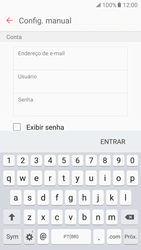
-
Passo 10
Deslize a tela de baixo para cima.
No campo Servidor POP3, digite [[sp_email_pop]].
No campo Tipo de segurança, clique em [[sp_email_sectype]].
No campo Porta, digite [[sp_email_popport]].

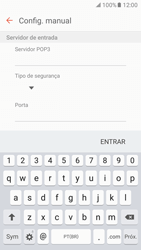
-
Passo 11
Deslize a tela de baixo para cima.
No campo Apagar e-mail do servidor, clique em uma opção.
No campo Servidor SMTP, digite [[sp_email_smtp]].
No campo Tipo de segurança, clique em [[sp_email_smtp_sectype]].

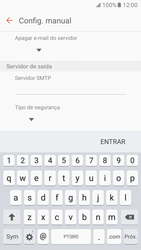
-
Passo 12
Deslize a tela de baixo para cima.
No campo Porta, digite [[sp_email_smtpport]].

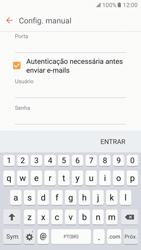
-
Passo 13
Se Autenticação necessária antes enviar e-mails estiver desmarcado, marque Autenticação necessária antes enviar e-mails.
Se Autenticação necessária antes enviar e-mails estiver marcado, pule para a próxima etapa.

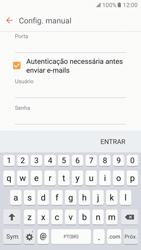
-
Passo 14
No campo Usuário, digite [[sp_email_smtp_username]].
No campo Senha, digite [[sp_email_smtp_password]].

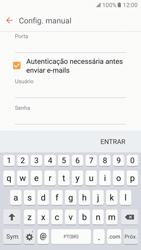
-
Passo 15
Clique em ENTRAR.
As informações serão verificadas.
Se uma mensagem de erro for exibida, verifique as configurações e clique em ENTRAR.

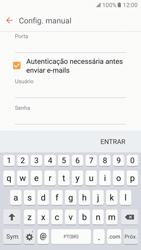
-
Passo 16
A conta e-mail foi configurada e está pronta para uso.
Volte para a tela inicial do aparelho.

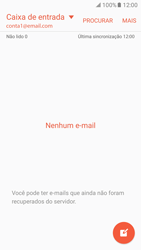
-
Passo 17
Leia e envie e-mails em qualquer lugar através de todas as suas contas.